アマゾンミュージックの音楽をダウンロードして楽しみたいけど、ダウンロードした曲をパソコンに保存しても、オフラインで再生できない場合があるのでしょうか?そのほか、曲をダウンロードしたとしてもライブラリに表示されないことも時々発生し、曲を削除した後、再ダウンロードできなくなることもたまにあります。なぜかというと、Amazon Musicといった音楽配信サービスは機能制限やDRM保護によって、音楽ダウンロードといっても自由にお気に入りの曲をオフラインで再生したり編集したり保存したりできません。
そのため、本記事では、Amazon Musicの曲をダウンロードできない問題の原因と解決方法を説明し、好きな曲をMP3に変換してAmazon Musicから直接ダウンロードして、オフラインで思う存分に再生する方法を紹介します。Amazon Music向けの使いやすい音楽変換ソフトの使い方を説明しますので、興味があれば下記の対策を読んでください。
Amazon Musicの曲がダウンロードできない原因
ダウンロードできない原因によって解決策も違いますので、下記の原因を参考にしてダウンロードできない不具合を分析しましょう。
1、Amazon Music の仕様変更によるもの
Amazon Musicの利用規約や仕様などの変更に伴い、機能制限に影響されて、元々ダウンロードできる曲がダウンロードできなくなる可能性ががあります。また、ダウンロードした音楽ファイルとしてもオフラインで再生できなくなる恐れがあります。
2、曲がダウンロードができないプラン
お使いのAmazon Musicプランは公式のダウンロード機能が利用できない可能性がありますので、公式サイトの説明によって、ダウンロード機能を利用できるプランを選んでください。
3、インターネット接続状況の影響
通信エラーや不安定なインターネット環境によって、ダウンロードが途中で切れてしまい、ダウンロードした音楽ファイルが破損するリスクがあります。
4、ダウンロードの設定に制限される
「Wi-Fi接続時のみダウンロードする」などの設定がオンになっているため、Wi-Fiに接続しない場合にどうしても曲をダウンロードできない可能性があります。
5、デバイスやアプリの不具合
お使いのデバイスの容量不足や古いOSによってアプリを実行するうちに不明エラーが出る可能性があります。また、アプリのバージョンが古い場合にも不具合が発生する場合があります。
6、デバイスの認証問題
貴重な音楽コンテンツのセキュリティを保つため、Amazon Musicではデバイスの認証が必要です。認証されていないデバイスではダウンロードできません。
7、Amazon Music側の障害
珍しいことですが、Amazon Musicサーバー自体に障害が生じて、再生やダウンロードができなくなるかもしれません。
Amazon Musicの曲がダウンロードできない時の対処法
Amazon Musicの公式ダウンロード機能で曲を保存できない場合、下記の対策を活用して、ダウンロードできないトラブルを解消してみましょう。
専門的なAmazon Music音楽形式変換ソフトを利用
Amazon MusicはiOS、AndroidやPCなどのデバイスを問わず、「ダウンロード」機能を利用して簡単に好きな曲をオフラインで再生できます。しかしながら、Amazon Musicのダウンロード機能には色々な制限があり、ダウンロードされた音楽ファイルは一般的なMP3やM4Aとして扱うことができません。
Amazon Musicのダウンロード機能で保存された音楽データは「.amz」という拡張子で、Amazon Musicアプリからのみアクセスできます。ほかのアプリや端末に転送して再生できない制限がありますので、Prime MusicやAmazon Music Unlimitedの曲を自由にダウンロードして再生するためには「TuneFab Amazon Music変換」を始めとする専門的な音楽変換ソフトを利用する必要があります。
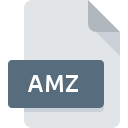
「TuneFab Amazon Music変換ソフト」はAmazon Music向けのダウンロード・変換に特化したソフトとして、Amazon Music Unlimited・Prime Music・Amazon Music HD・Amazon Music Freeに対応し、お気に入りの楽曲・プレイリスト・アルバム・ポッドキャストを簡単にダウンロードできます。さらに、Amazonミュージックを無劣化で汎用性が高いMP3、WAV、FLAC形式に変換することが可能です。Amazon MusicのDRM保護を解除して、制限なしで変換後の音楽をウォークマン、iPodやPSPなど様々なデバイスに好きなだけで転送して再生したい時、今すぐソフトの無料お試し版をインストールして、強力な変換・ダウンロード機能を体験しましょう。
Amazon Music Web Playerを内蔵しており、パソコンにAmazon Musicアプリをインストールしなくても気軽にAmazon Musicから音楽をダウンロードできます。Amazon Musicから最大320kbpsの音質で複数の楽曲を一括変換・ダウンロードできます。また、Amazon Musicの曲名、アーティスト、アルバムなどのID3情報をそのまま保持して編集できます。制限が解除されたため、これでダウンロードしたAmazon Music楽曲はMP3プレーヤーに保存して再生できます。
Amazon Music音楽をMP3としてダウンロードして楽しむ方法はこちらへ>>
主な特徴
• すべてのプランに対応し、広告付きのFreeプランでもこれで音楽をダウンロード可能
• MP3、M4A、WAV、FLACなど多種多様な出力形式に対応
• 5X以上の高速変換速度で、複数の曲の一括ダウンロードも数分で完了
• 曲名、アーティスト、アルバムなどの曲情報をきちんと識別して保持
• Amazon Musicアプリはインストール不要で便利なWeb Playerを内蔵
• 数クリックだけでお気に入りのアルバム・プレイリストをダウンロードできる
• 高い安全性・成功率のほかに、簡潔で直感的なインターフェース
• Windows・Mac両方に対応し、最新のWindows 11もサポート
• 無料体験版で購入前にソフトの変換・ダウンロード機能を試用できる
では、次に「TuneFab Amazon Music変換ソフト」を使って、Amazon Musicのお気に入りの楽曲を簡単に変換・ダウンロード・保存する手順を説明します。
ステップ1、ソフトを実行
「TuneFab Amazon Music変換ソフト」を起動すれば、内蔵したAmazon Music Webプレーヤーが表示されます。お使いのAmazonアカウントでサインインします。
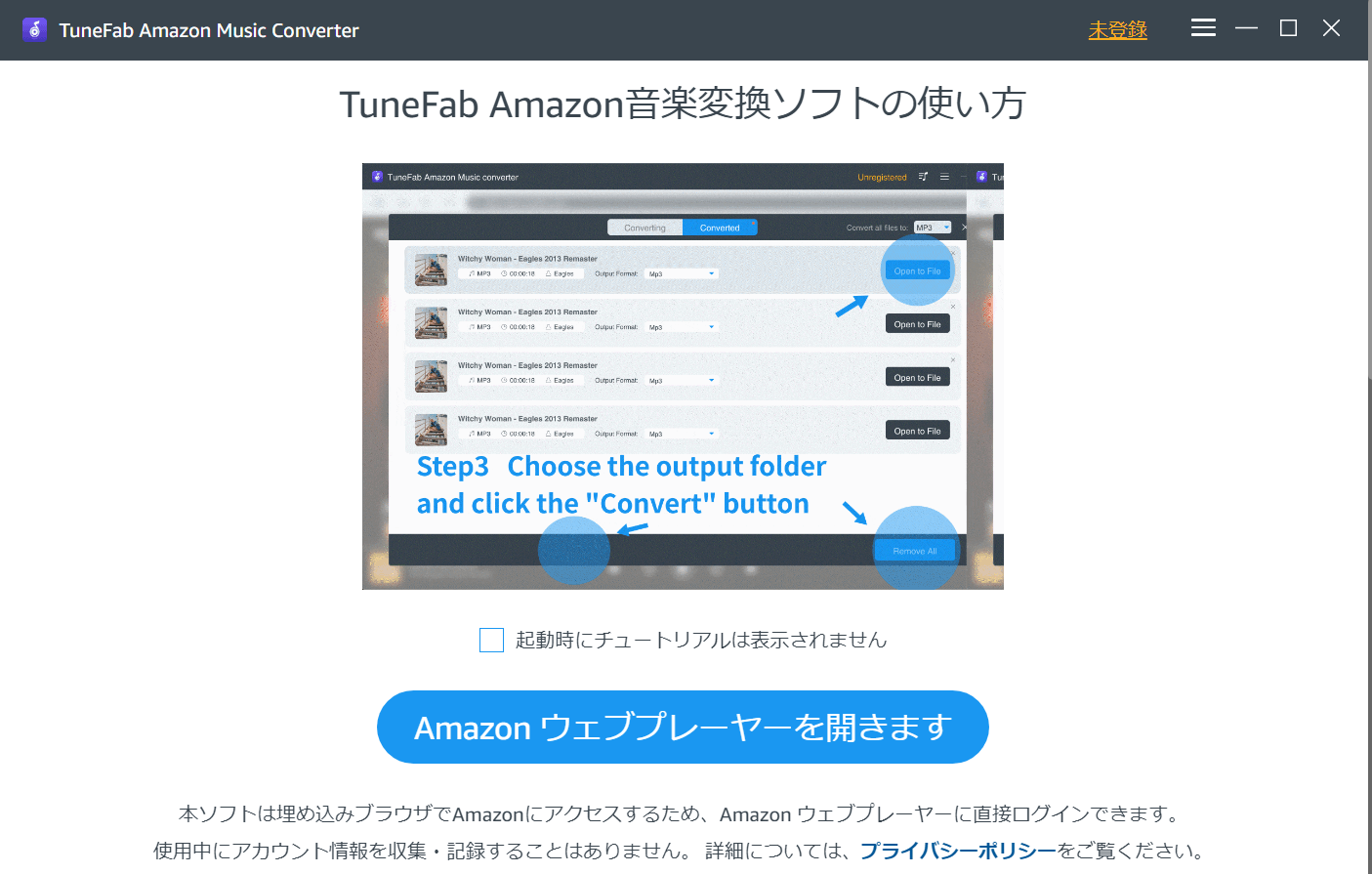
ステップ2、ダウンロードしたいAmazon Music楽曲を選択
次にAmazon Musicで変換したいプレイリストやアルバムにアクセスして、右下の「+」ボタンを押して、曲をすべて変換リストに追加します。
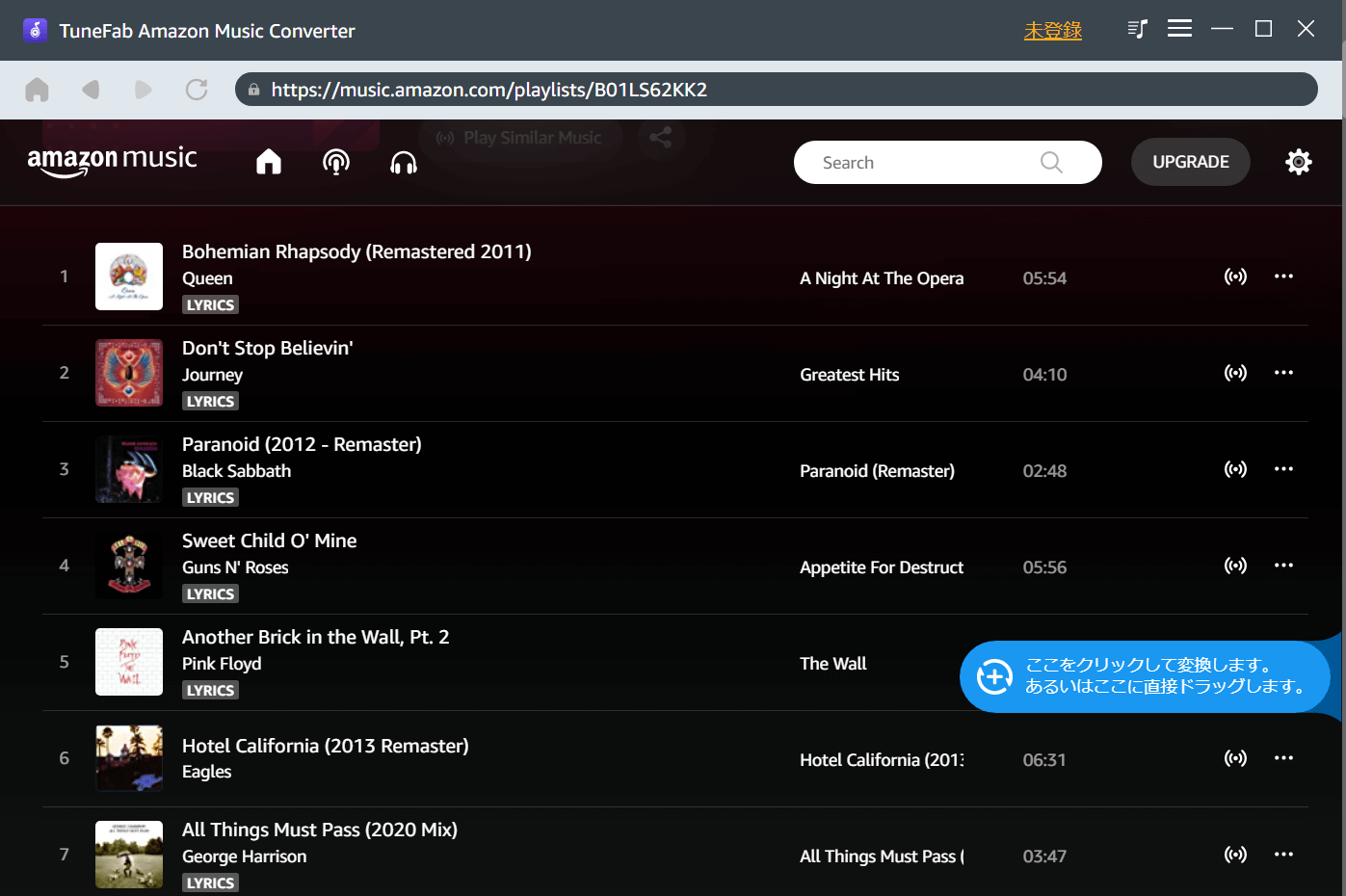
ステップ3、変換したいAmazon Music楽曲を選び、形式や保存先を指定
ソフトの変換リストで変換したいAmazon Musicの曲を選び、或いは「すべてを選択」ボタンで追加された曲を一括選択しましょう。右上のドロップメニューからリスト全体か各曲別々の出力形式を自由に指定できます。汎用性を重視する場合、Amazon Music楽曲をMP3に変換することをお勧めします。
ヒント:左下の出力先の「選択」ボタンを押して保存先のフォルダを変更できます。
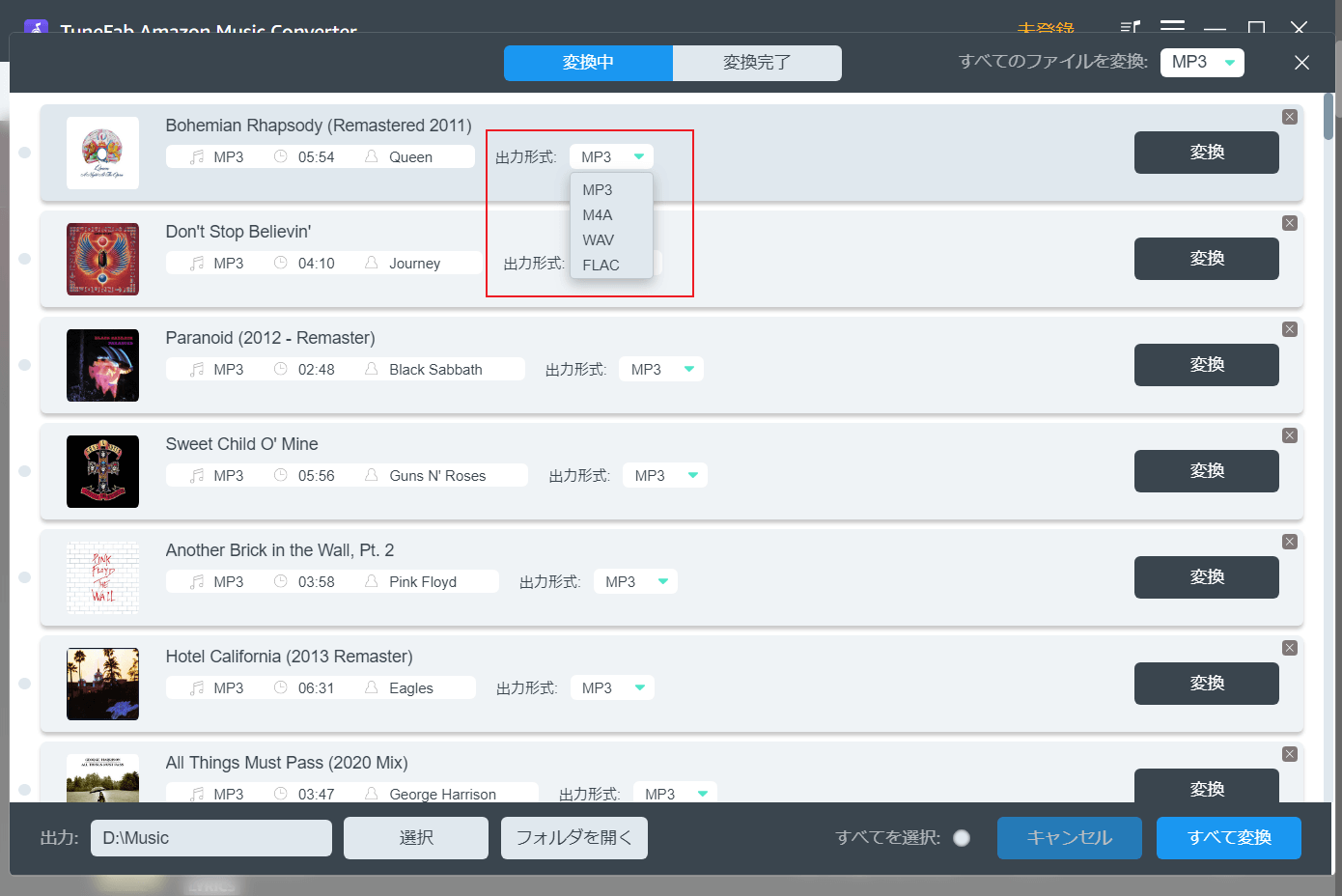
ステップ4、Amazon Musicの音楽をダウンロード
上記の変換設定が完了した後、「変換」ボタンをクリックしてAmazon Musicの曲のダウンロードを始めましょう。その後、上部の「変換完了」の画面でダウンロード済みのAmazonミュージックの音楽を確認できます。
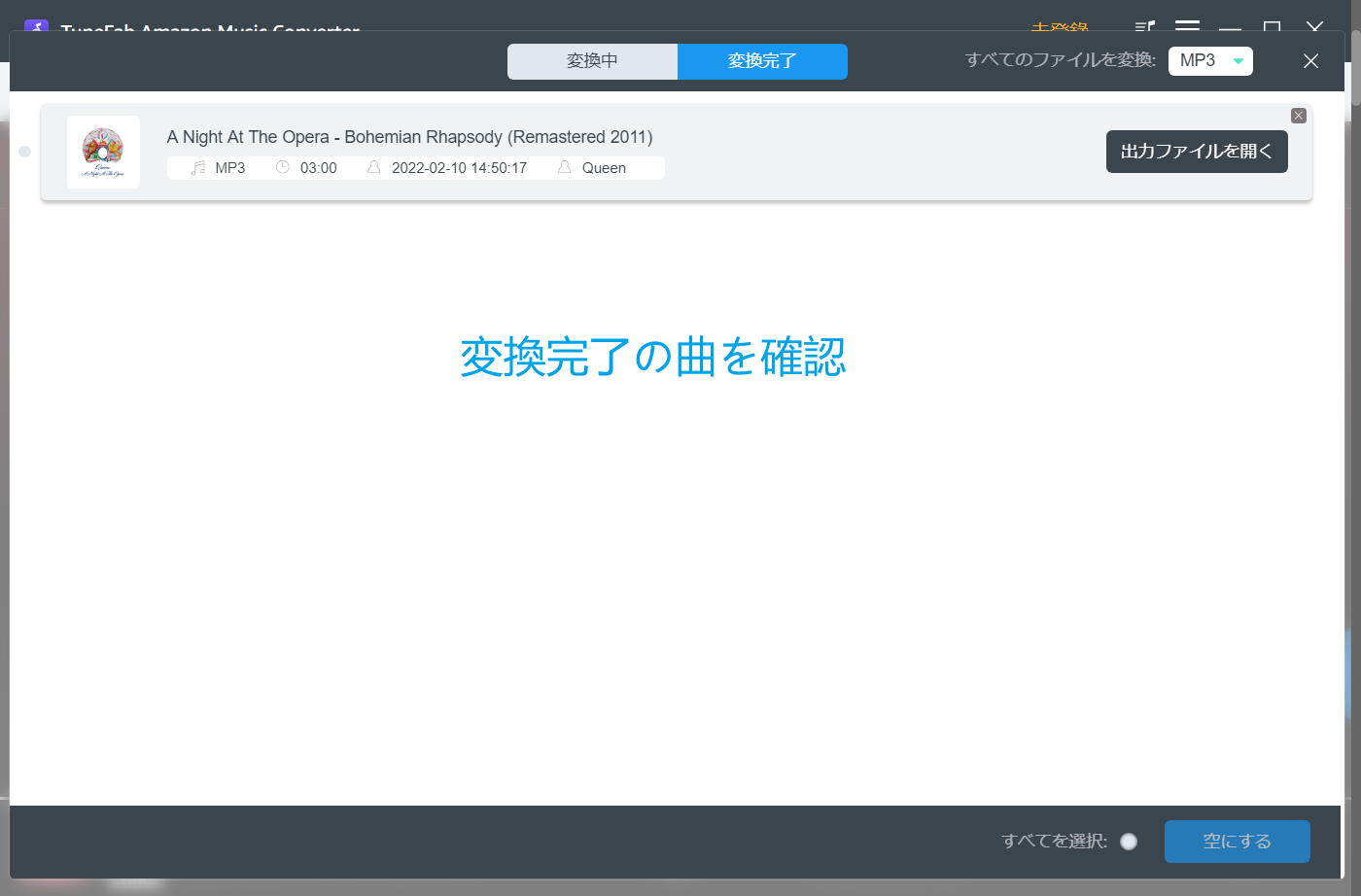
これで、Amazon Musicからお気に入りの曲をMP3でダウンロードして、PCに保存できます。「TuneFab Amazon Music変換ソフト」は有料、無料を問わず、すべてのAmazon Musicプランの音楽をダウンロードできますので、Amazon Musicの音楽をCDに焼く時の音楽管理ツールとしては便利だし、アマゾンミュージックから曲をダウンロードできない際にも効果的な解決策です。
端末・アプリの再起動
たまにデバイスとアプリ不明エラーは万能薬の強制終了と再起動で解消できます。曲がダウンロードできない場合、まずはAmazon Musicアプリとお使いのパソコン・スマホを終了してもう一度起動しましょう。
Amazon Musicのほかのプランに加入
Amazon Musicのサブスクリプションといえば色々ありますので、異なるプランはそれぞれ豊かな追加機能を提供しますので、ほかのプランを選択することでダウンロードできない問題を解決できるかもしれません。ちなみに、Amazon Music Free版は公式側のダウンロード機能を利用できません。
デバイスの容量不足を解消
デバイスのストレージ容量不足によって、アプリの動作が遅くなり、ダウンロード途中で失敗する場合、不要なファイルやアプリを削除して、アプリのキャッシュをクリアして、スペースを開放し、空き領域を確保して快適な音楽環境を実現しましょう。
端末とAmazon Musicアプリを最新版にアップデート
古いソフト・アプリは不明エラーが頻繁的に発生するリスクがありますので、お使いのアプリを最新バージョンに更新しましょう。不具合が修正されるだけではなく、アップデート内容によって新機能が追加されて、音楽ダウンロードが元より円滑になる可能性もあります。
インターネット接続状況を確認
音楽をダウンロードするためには安定的なネットワーク・インターネット環境が大切です。不安定なWi-Fiに接続してしまうか、モバイルデータの使用に制限はないかなどを確認して、お使いのルーターを再起動したり、異なるネットワークに切り替えたりしてと、インターネット環境を改善してみましょう。
Amazon Musicの不具合修正を待つ
Amazon公式側の障害によって、購入済みの曲が消えてしまい、或いはアマゾンミュージックで音楽が一つもないといった状況が発生するかもしれません。こういう不明エラーはユーザー側でも自力で解決できかねますので、公式側のバグ修正とシステムメンテナンスを待ち、サポートに問い合わせして、問題解決を見守りましょう。
まとめ
Amazon Musicの仕様変更と機能制限により、スマホやパソコンに曲がダウンロードできないことが時々ありますので、上記の原因と対処法を参考にして問題を解決してみましょう。特に強力な「TuneFab Amazon Music変換ソフト」を活用すれば、DRM制限を解除し、自由にAmazon Musicから好きな曲をお好みの形式に変換・ダウンロードできます。ダウンロード済みの音楽ファイルは無制限で所有する各デバイスに転送して、どこでも好きな時にAmazon Musicの曲をオフラインで満喫できますので、スマホのSDカードにAmazon Music楽曲を保存したい時、ぜひソフトの無料お試し版を使ってみてください。
コメント
0 件のコメント








評価(0)